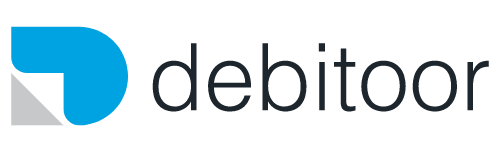Come creare e inviare una fattura elettronica?
Il processo di creazione e invio della fattura elettronica sul programma per fattura elettronica Debitoor si articola in diverse fasi:
- Verifica le informazioni inserite nelle impostazioni del tuo profilo
- Compila il modello di fattura e verifica i dati inseriti
- Converti la fattura in formato XML (unico valido per la fattura elettronica)
- Invia la fattura elettronica manualmente o tramite l'integrazione direttamente dal tuo profilo (previo conferimento della delega)
Guarda il video o leggi la guida per vedere come fare una fattura elettronica su Debitoor
1. Verifica le informazioni inserite nelle impostazioni del tuo profilo
Per poter creare fattura elettronica, devi prima di tutto accertarti di aver inserito i dati aziendali corretti su Impostazioni nella sezione I tuoi dati.
Sezione Informazioni aziendali
Nella sezione Inserisci le informazioni aziendali, devi scegliere il tuo profilo. Puoi scegliere tra
- persona giuridica
- persona fisica (specificando il nome e il cognome)
Inoltre, devi assicurarti che il tuo indirizzo sia contrassegnato dalla dicitura verde Verificato.
Invece, nel caso in cui appaia una dicitura rossa Indirizzo non trovato. Clicca e verifica, dovrai effettuare delle modifiche. Quindi dovrai inserire l'indirizzo desiderato compilando i diversi campi evidenziati.
Poi devi cliccare su Salva perchè le nuove informazioni vengano salvate. Nel caso in cui i campi, come nell'esempio sopra, risultino ancora rossi non devi preoccuparti. Il sistema, infatti, inserisce l'indirizzo da te scelto e questo appare verificato.
Sezione Tasse e registrazione
Puoi ora passare alla sezione seguente, ovvero quella Tasse e registrazione.
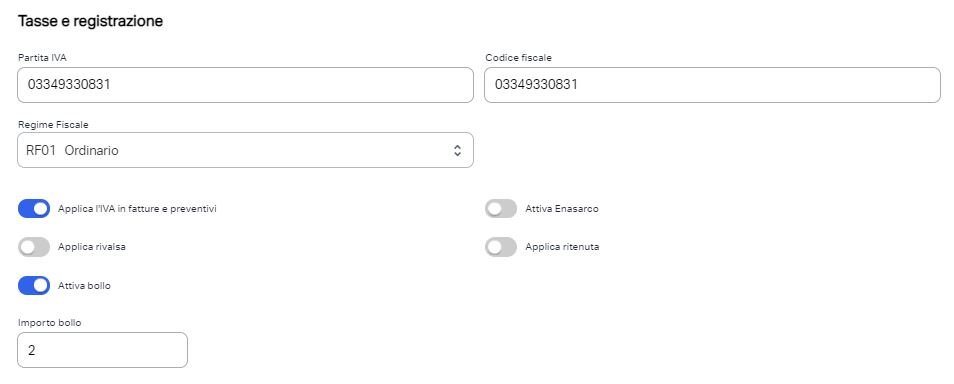
Devi necessariamente:
- Scegliere il tuo regime fiscale
- Inserire Codice fiscale (16 caratteri) e la partita IVA (11 caratteri)
- Controllare che l'IVA sia sempre attiva (come da impostazione predefinita) anche se sei in un regime esente. In fase di compilazione della fattura, infatti, potrai scegliere IVA pari a 0% e il codice di esenzione corretto.
Nel caso in cui applichi altre voci in fattura, da questa sezione puoi attivare:
- Ritenuta d'acconto specificando la natura della ritenuta, la percentuale applicabile e quella dell'imponibile
- Rivalsa scegliendo il tipo di contributo (INPS o Cassa previdenziale), la categoria del fondo pensione tra quelli proposti e l'aliquota
- Marca da bollo. Il valore predefinito è 2 euro.
2. Compila il modello di fattura e verifica i dati inseriti
Dopo aver verificato tutti i dati inseriti nelle impostazioni, sei pronto per compilare il modello di fattura.
Clicca su "Nuova fattura" e cominciare a inserire i dati come avresti sempre fatto. Devi quindi inserire:
- la ragione sociale o il nome e cognome del cliente
- l'indirizzo completo del cliente che deve essere verificato (deve esserci la dicitura Verificato in verde). Nel caso in cui l'indirizzo non sia verificato devi seguire la stessa procedura usata per il tuo indirizzo.
- il tipo di cliente: azienda (titolare di partita IVA), consumatore (un consumatore finale senza partita IVA ma solo codice fiscale) o fattura PA (per la Pubblica Amministrazione)
- la partita IVA e/o il codice fiscale del cliente
- l'indirizzo telematico a cui recapitare la fattura ovvero il Codice Destinatario oppure l'indirizzo PEC del tuo cliente. Devi compilare solo uno di questi campi. Nel caso in cui il tuo cliente sia consumatore finale dovrai inserire "0000000" (sette zeri) nel campo del Codice Destinatario.
- Il tipo di documento (ad esempio TD01 per le fatture)
- Informazioni identificative del documento come data, numero, data di scadenza
- Termini e modalità di pagamento
- Note o causale del documento (se necessario)
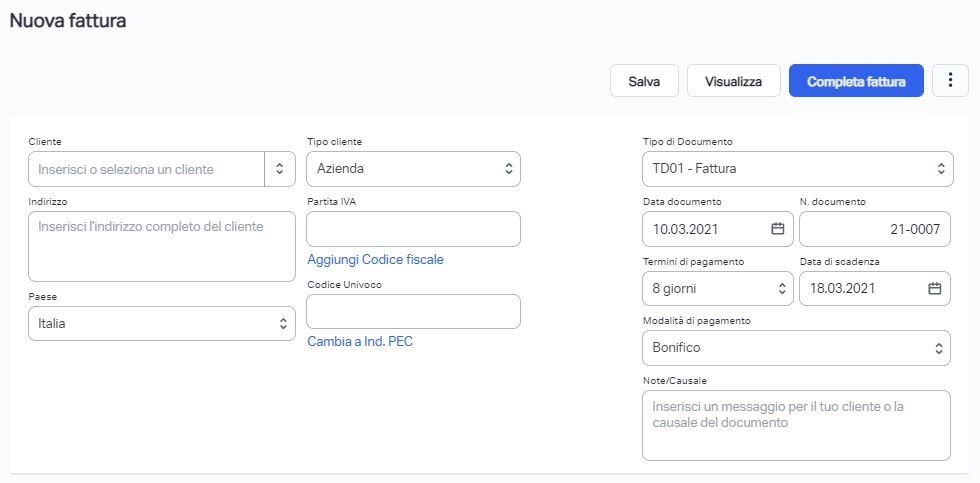
A questo punto puoi passare alle linee di fattura, inserendo la descrizione dei prodotti e/o servizi che vendi, la quantità, il prezzo unitario e l'aliquota applicabile.
Se dovessi avere delle linee di prodotto esenti IVA, devi scegliere il codice di esenzione e il relativo riferimento legislativo quando indichi l'IVA allo 0%.

Quando clicchi sul bottone Seleziona esenzione IVA, potrai scegliere le esenzioni per codice, scegliere una di quelle proposte o aggiungere un nuovo riferimento legislativo.
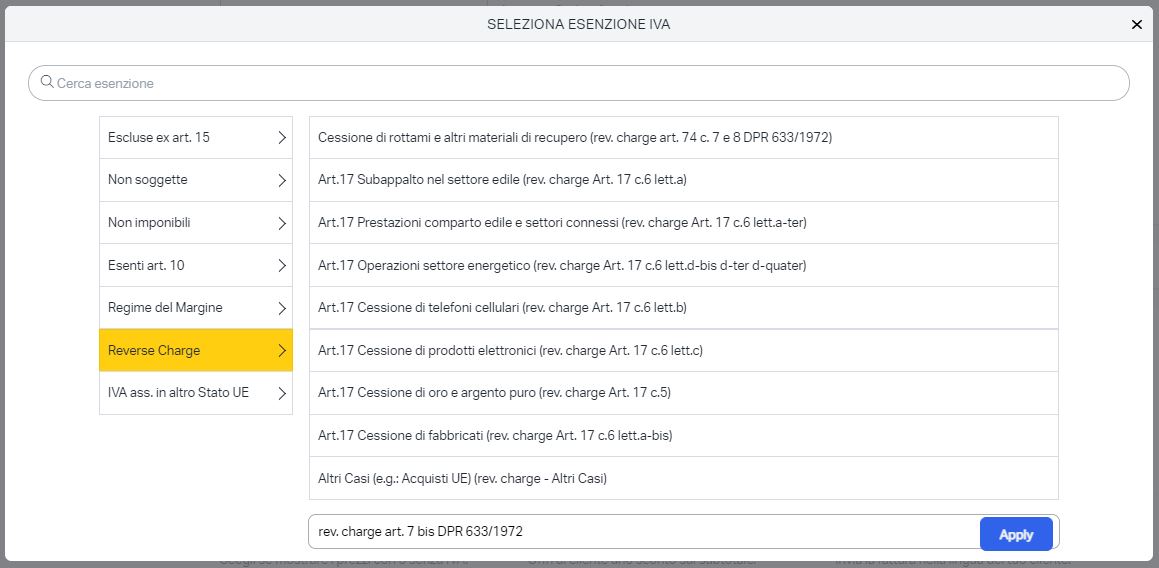
Infine, sei sei nel regime dei minimi o quello forfettario e applichi la marca da bollo nelle tue fatture, hai la possibilità di disattivare il bollo per fattura dalle opzioni nel caso in cui l'importo non sia superiore a 77,47 euro, soglia prevista per l'applicazione del bollo.
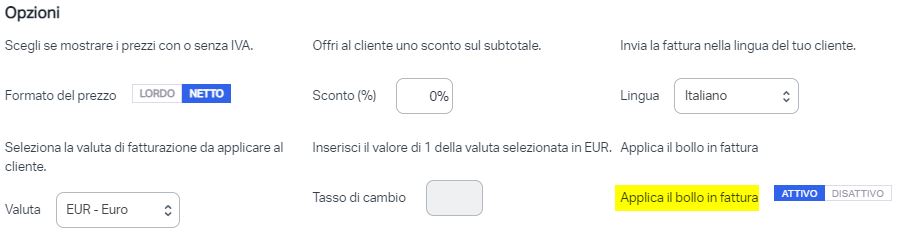
A questo punto sei pronto per finalizzare la fattura cliccando sul bottone Completa fattura.
Errori nel completamento della fattura
Nel caso in cui vengano segnalati degli errori relativi al tuo indirizzo, codice fiscale o partita IVA nella parte superiore della pagina, devi ritornare alle impostazioni e verificare i dati inseriti.
Nel caso in cui, invece, ci sia un problema con i dati inseriti nel modello di fattura, oltre al messaggio di errore viene evidenziato anche il campo da correggere.
3. Converti la fattura in formato XML
Quando clicchi sul pulsante Completa fattura, ti viene subito mostrata la fattura in XML.
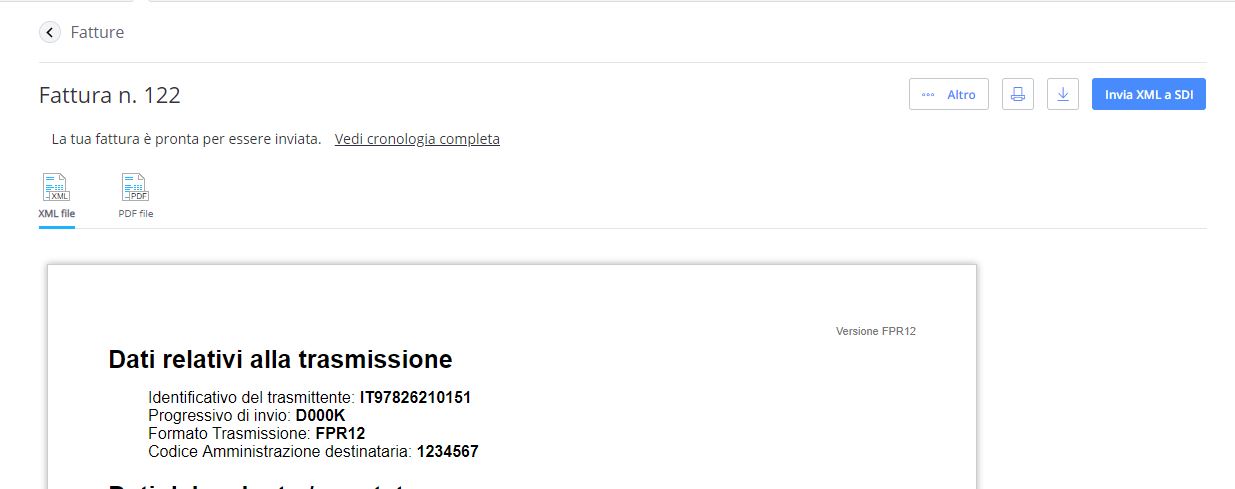
Da questa finestra, inoltre, puoi anche vedere, scaricare e inviare la fattura in pdf come hai fatto finora a solo scopo informativo.
Attenzione: Ti ricordo che ai fini fiscali il formato XML è l'unico accettato per la fatturazione elettronica e la fattura si considera emessa solo quando ha passato i controlli del SdI.
4. Invia la fattura elettronica
A questo punto hai due opzioni:
- scaricare il file XML tramite l'apposito pulsante e inviarlo all'Agenzia delle Entrate tramite il portale Fatture e Corrispettivi o un'altra piattaforma predisposta per l'invio.
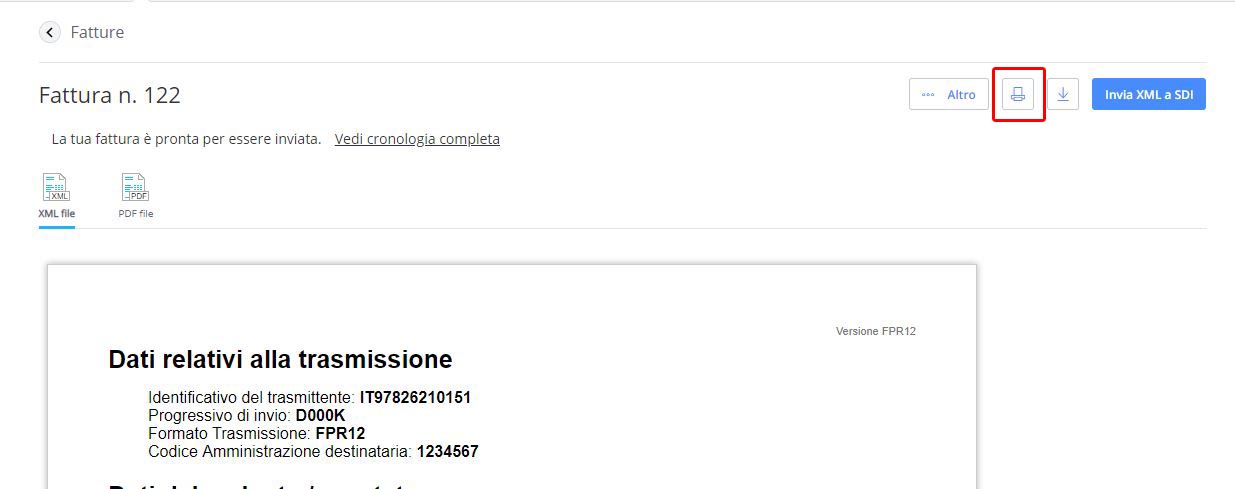
- cliccare sul pulsante Invia a SdI e inviare la fattura elettronica al Sistema di Interscambio dell'Agenzia delle Entrate direttamente dal tuo profilo di Debitoor.
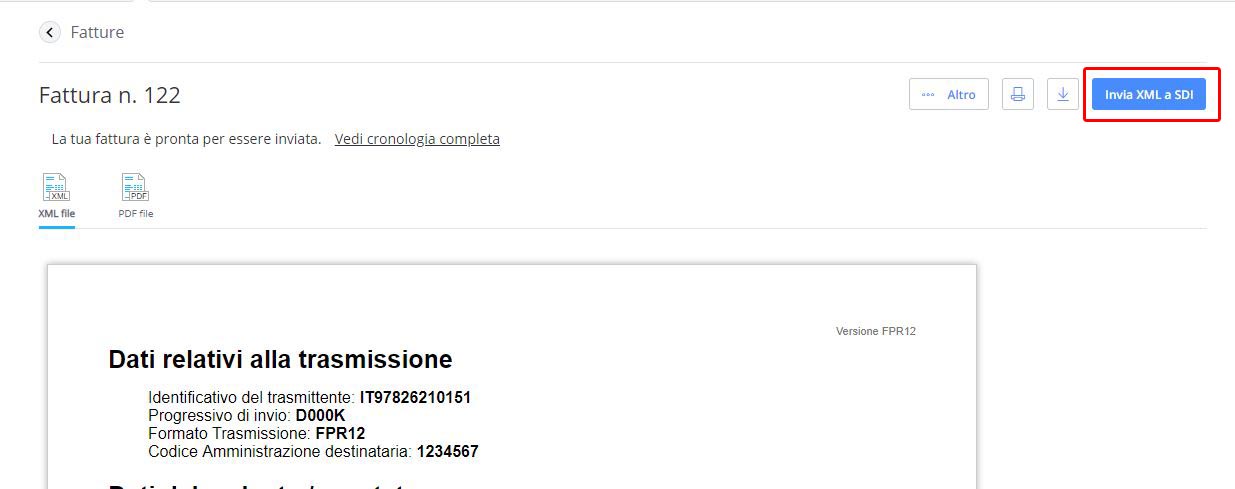
Importante: Per inviare la fattura elettronica direttamente dal tuo profilo di Debitoor, devi conferci la delega a effettuare queste operazioni per te.
CREA E INVIA UNA FATTURA ELETTRONICA
In questa fase, ti verrà quindi richiesto di conferirci la delega per proseguire con l'invio (a meno che non abbia già conferito la delega in precedenza). Non devi fare altro e non devi accreditarti sul portale dell'Agenzia dell'Entrate o ottenere un indirizzo PEC.
Una volta completata la delega, dovrai cliccare nuovamente sul pulsante Invia a SdI per completare l'invio e confermare ulteriormente che vuoi proseguire con l'invio. Questa operazione, infatti, è irreversibile.
Se opti per l'invio diretto da Debitoor, inoltre, ricevi le notifiche sugli esiti dei controlli del SdI direttamente sul tuo profilo e lo stato dei documenti viene aggiornato in automatico.
Ti ricordiamo che per le fatture verso i privati (altri titolari di partita IVA e consumatori finali) non è necessaria la firma digitale, necessaria invece per le fatture verso la PA.